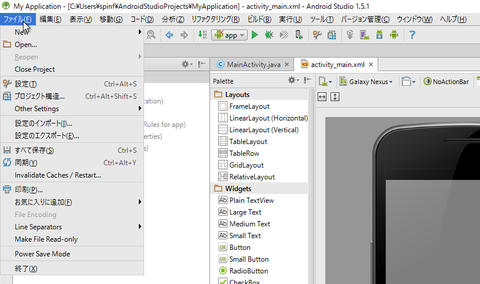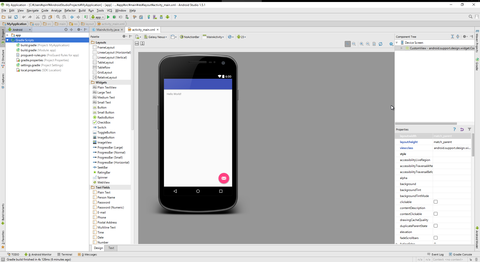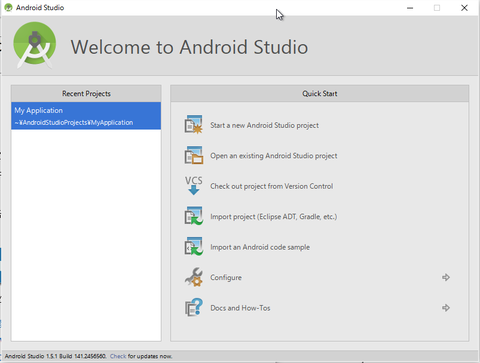全くの初心者が、テキスト『日経ソフトウェア 2015年12月号付録 「Androidアプリを5日で作れる本」』を見ながらアンドロイドアプリを開発しようという無謀な挑戦中。
やあ、赤ペソ先生(@spinf60 )です。
前回 AndroidStudioをインストールした ので、プログラミングの最初の一歩 「Hello world」を表示させようと思ったんですが………。
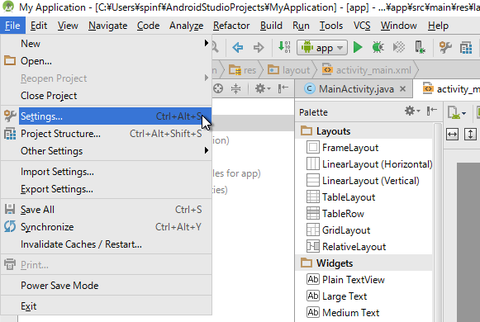
そもそもメニューが日本語じゃないから…わかんないッス。初心者にはハードルが高いッス。
そんなわけで、完全ではないけれど日本語化できる方法があるようなので、やってみることにします。
参考書籍
日経ソフトウェア 2015年12月号の付録。Androidアプリを5日で作れる本
AndroidStudioを日本語化するぞ
「日本語化する!」と言いましたが、わたしには日本語化ファイルを作るような技術力はありませんので、偉大なる先人のお力を借りることにします。
そんなわけで、今回参考にさせていただいたのはこちらのブログです。 ありがとうございます。
Androidアプリ開発環境 – Android Studio日本語化 Windows版 | Apploid [アップロイド] | iOS,Androidアプリ開発情報サイト
日本語リソースファイルをダウンロード
まず【yuuna/IDEA_resources_jp 】こちらににアクセスして日本語化ファイルをダウンロードします。
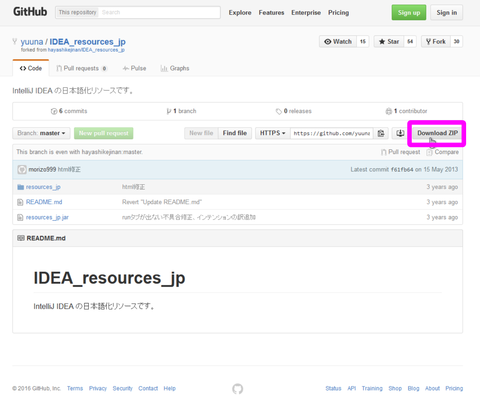
アクセスすると右上に[ Download ZIP ] というボタンがありますので、そちらをクリックしてダウンロードしてください。
ZIPという圧縮されたファイル形式になっています。
ダブルクリックで解凍すると resources_jp.jar というファイルが表示されますのでそれを使います(下の画像の右端のものです)。
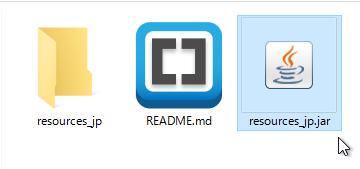
解凍したファイルをコピー
あとは、わりと簡単。
resources_jp.jar を AndroidStudioのフォルダ
「~\Android Studio\lib」 にコピーすればいいみたい。
ちなみに私の場合は、つぎの場所でした
C:\Program Files\Android\Android Studio\lib
ここにコピーすればいいんですが、エラー画面が出る場合があります。と言うか、私は出ました(-_-;)
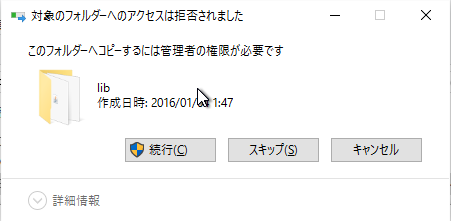
管理者権限が必要ですので、管理者に言ってパスワード入力してもらってください。
自分が管理者なら、続行を押せばそのままコピーできます。
AndroidStudioを再起動
AndroidStudioをそっと閉じて、再起動すれば日本語化されております。
日本語化されていない部分もありますが、 全部英語と比べれば、かなりわかりやすくなったんじゃないでしょうか?
つまづきメモ
日本語化とは直接関係はないんですが……。
新しくプログラムを作成するために、新規プロジェクトを作ろうとしたんですが、前回作成したプロジェクトが立ち上がってしまって、インスールした時に表示された [Welcome to Android Studio] 画面が表示されないんですよ。
で、調べたところ今あるプロジェクトを閉じれば良いだけでした。
ファイル → Close Project
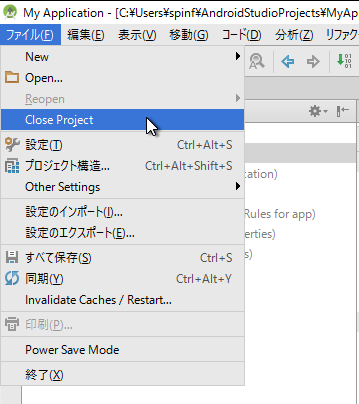
これで前回使っていたプロジェクトを終了して、また [Welcome to Android Studio] 画面が表示されます。
ちなみに、左側には今まで使っていたプロジェクトが表示されます。
次回は右側の [Quick Start] からプログラム作成に行ってみたいと思います。
まとめ
なかなか前に進まないなぁ(笑)
そんなわけできょうの備忘録はここまで。
最後までご覧いただきありがとうございます。
またどこかの備忘録で(^_^)/~